Содержание
- 2. Проблемы подключения: Использование VPN-авторизованного доступа к сети Отслеживание и фильтрация траффика
- 3. Авторизация vpn Настройка (выполнять раз в год) Подключение (выполнять каждый раз при подключении к Wi-Fi или
- 4. Настройка
- 5. Подключение
- 6. Отслеживание и фильтрация трафика Для предотвращения перехвата данных используется шифрование трафика. Для невозможности дешифрации и замены
- 7. Отслеживание и фильтрация трафика Для осуществления контроля над просматриваемой детьми информацией используется автоматизированный просмотр данных подключения,
- 8. Способы исправления проблемы Установить сертификат проверяющей станции в браузер Отключить проверку сертификата Использовать шифрование, которое не
- 9. Установка сертификатов Этот метод используется во всех компьютерах школы Метод сложный, поэтому не надо им пользоваться
- 10. Не проверять сертификат Браузер via при ошибке сертификата показывает уведомление, в котором предлагается повторить попытку. После
- 11. Не проверять сертификат Браузер mint позволяет непроверять сертификат, но это надо включить в настройках. Так же
- 12. Как настроить mint browser Необходимо отколючить оповещение об опасности
- 13. Использовать сверхшифрование Браузер tor for android использует достаточно мощное шифрование, перед которым проверка оказывается бессильной. Интересно
- 14. Для использования браузера tor нужна отдельная инструкция Нажимайте connect и ждите. После подключения произойдет перенаправление в
- 15. Использовать сверхшифрование Приложение orbot схоже с приложением tor for android, только не является браузером, а пропускает
- 16. Для использования приложения orbot нужна отдельная инструкция Нажимайте запустить и просто ждите. Ни на какие другие
- 17. Важно: Каждому ученику дается 500 МБ интернета в месяц. Советы по сбережению: Не использовать tor слишком
- 19. Скачать презентацию
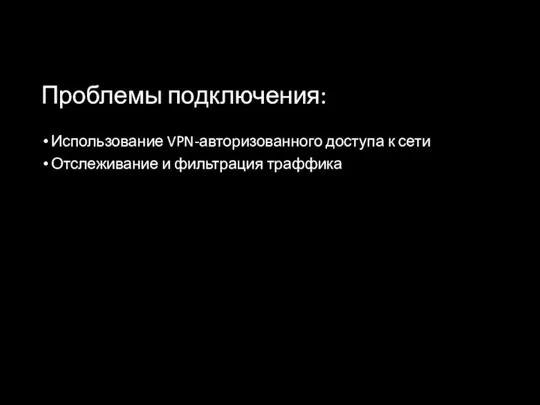

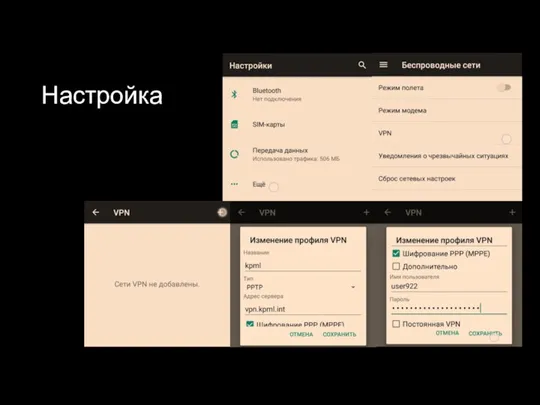
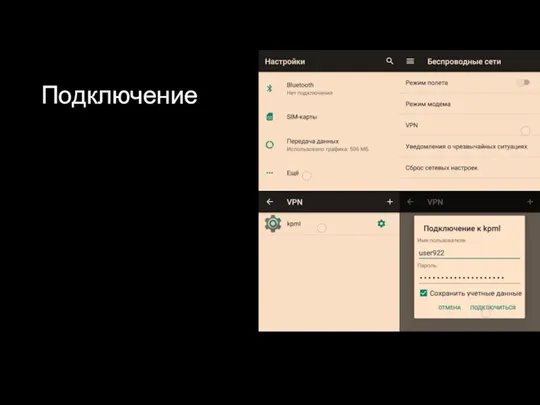






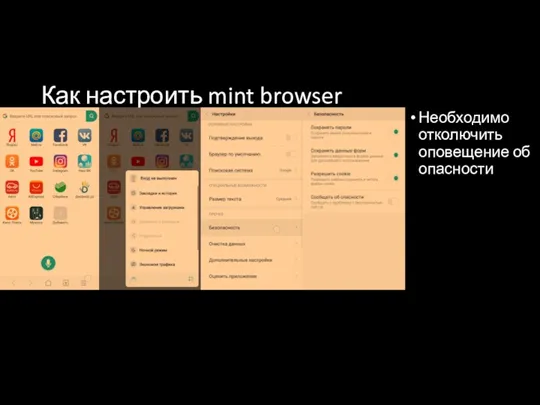


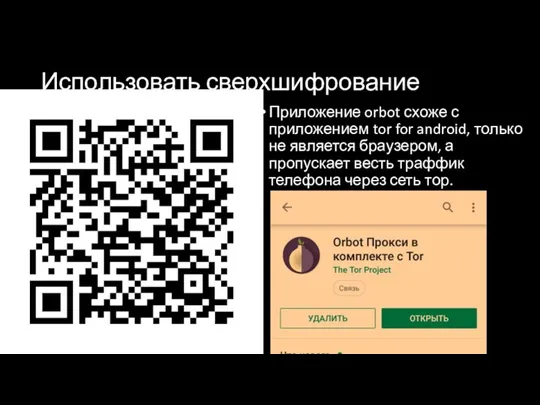
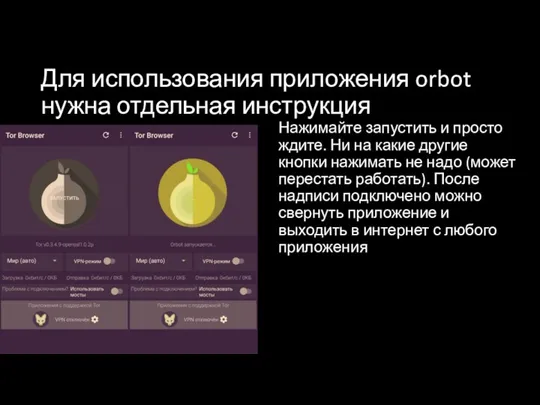

 Online-курс Женское счастье
Online-курс Женское счастье Нахождение оптимального маршрута с пересадками на железной дороге
Нахождение оптимального маршрута с пересадками на железной дороге Представление чисел в компьютере. Прямой, обратный и дополнительный код
Представление чисел в компьютере. Прямой, обратный и дополнительный код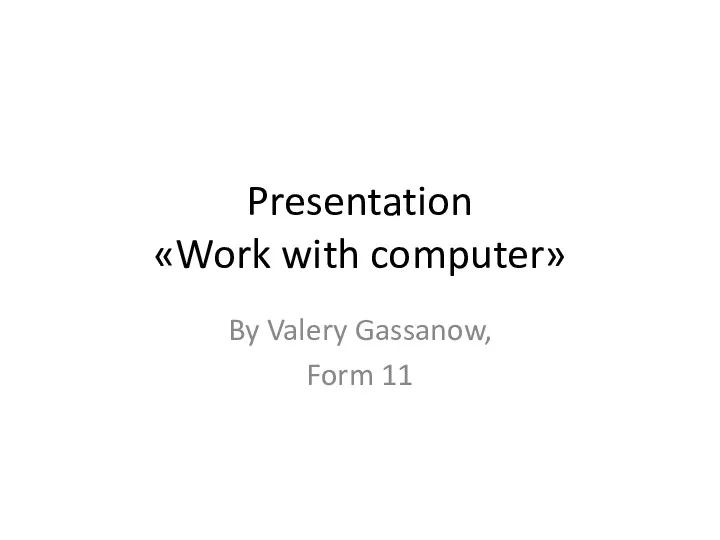 Work with computer
Work with computer Геоинформационные системы
Геоинформационные системы Доступ граждан к правовой информации
Доступ граждан к правовой информации Маршрутизация и транспортировка данных по компьютерным сетям
Маршрутизация и транспортировка данных по компьютерным сетям Средства рекламы
Средства рекламы Первичный ключ к базе данных
Первичный ключ к базе данных Хранение информации
Хранение информации Мастер-класс по написанию литературного обзора
Мастер-класс по написанию литературного обзора Язык программирования Java. Многопоточное программирование
Язык программирования Java. Многопоточное программирование Логические элементы
Логические элементы Электронная почта. (5 класс)
Электронная почта. (5 класс) Измерение информации (алфавитный подход). Единицы измерения информации
Измерение информации (алфавитный подход). Единицы измерения информации Обработка информации и алгоритмы
Обработка информации и алгоритмы 3D принтеры
3D принтеры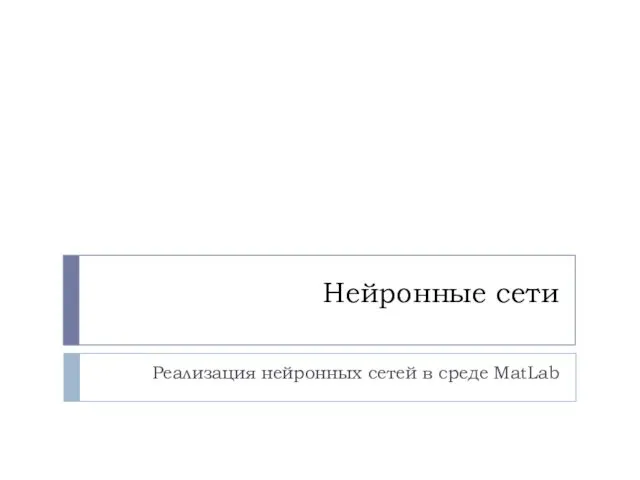 Нейронные сети
Нейронные сети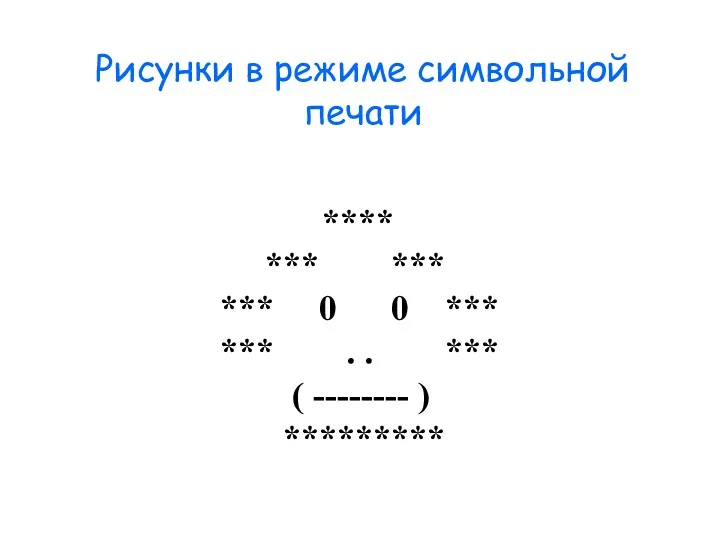 Рисунки в режиме символьной печати
Рисунки в режиме символьной печати Обзор функциональных возможностей ERP–решения фирмы 1С
Обзор функциональных возможностей ERP–решения фирмы 1С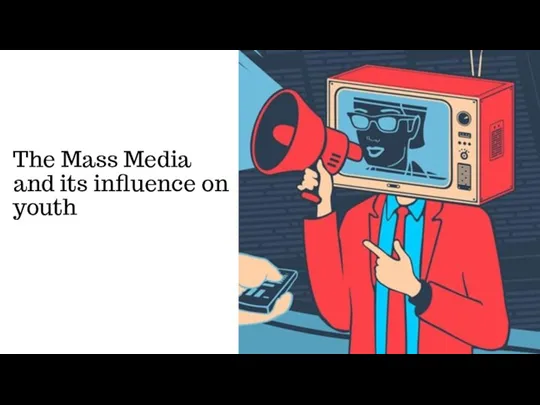 The Mass Media and its influence on youth
The Mass Media and its influence on youth Журналистика в современном социокультурном пространстве
Журналистика в современном социокультурном пространстве Динамические данные разветвленной структуры
Динамические данные разветвленной структуры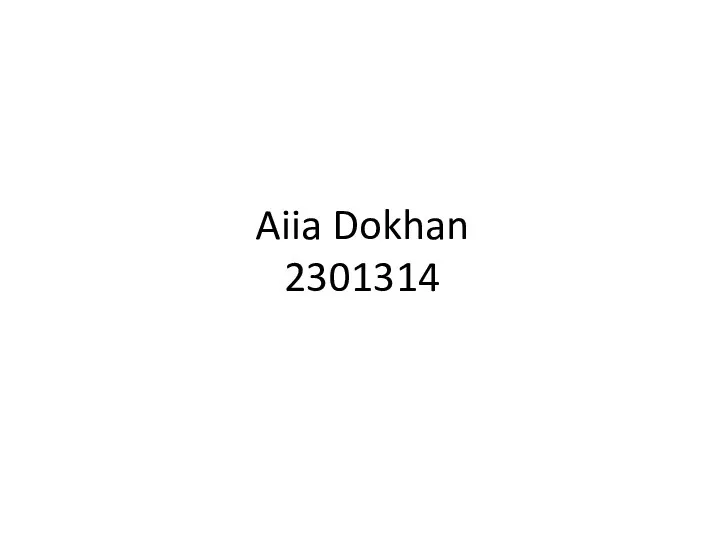 우분투 리눅스를 vmware에 설치 하시오
우분투 리눅스를 vmware에 설치 하시오 Наследование в C#
Наследование в C#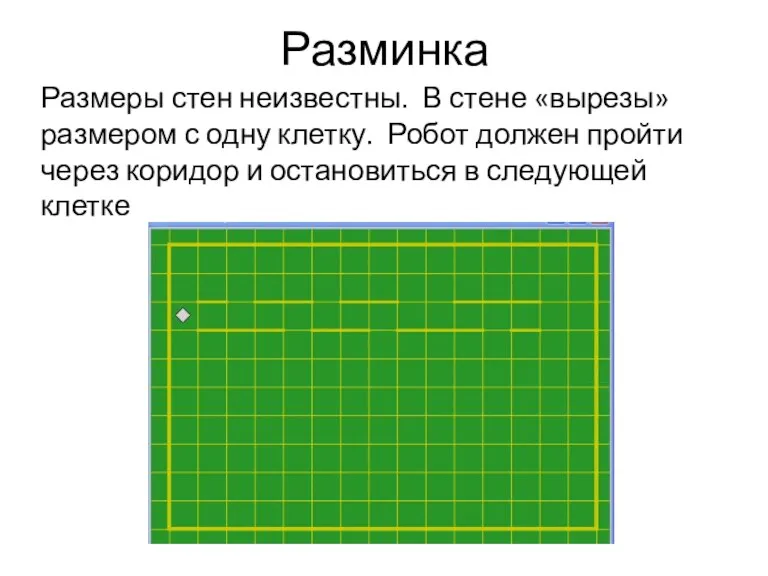 Задачи на ветвление
Задачи на ветвление Условный оператор на языке Pascal
Условный оператор на языке Pascal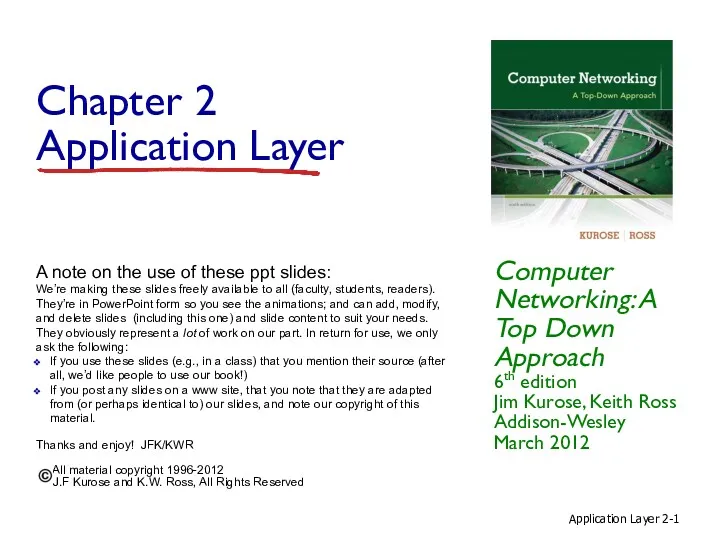 Application layer. Computer networking. (Chapter 2)
Application layer. Computer networking. (Chapter 2)